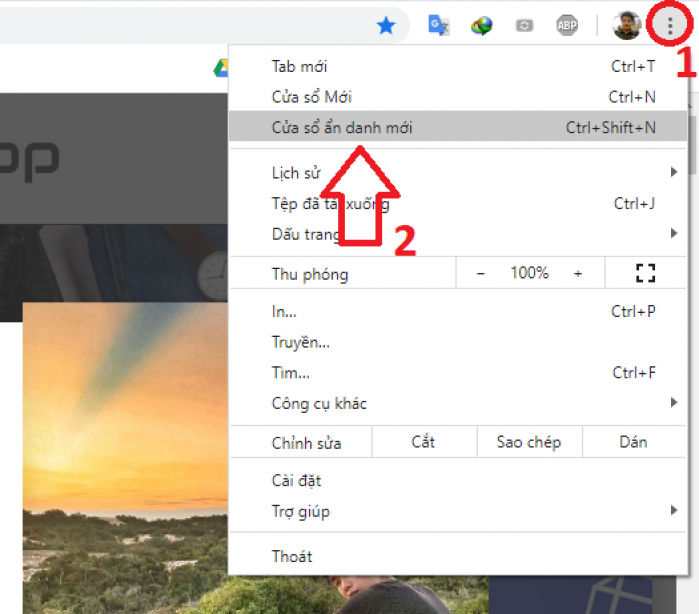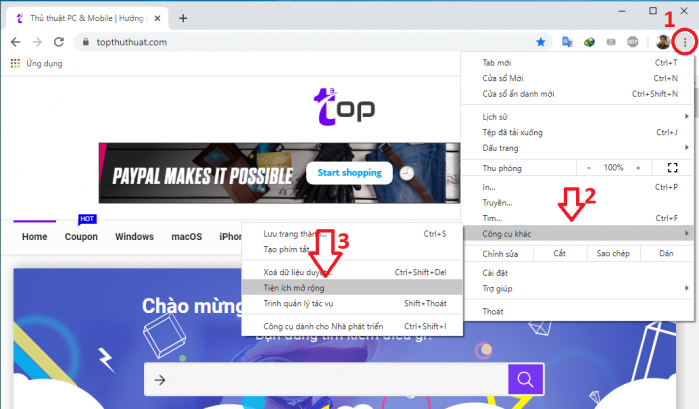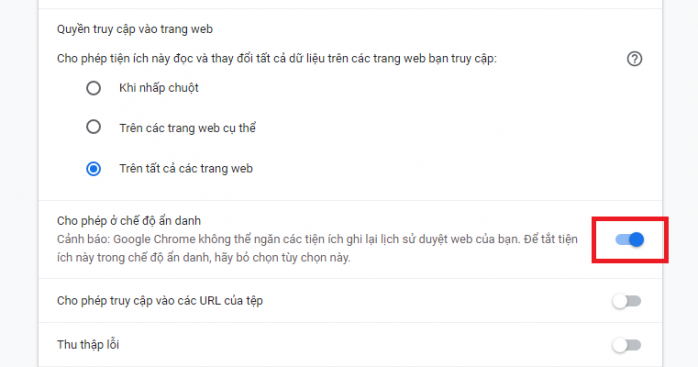Trường hợp thường gặp là chúng ta cần dùng Chrome ẩn danh để duyệt web. Tuy nhiên, những tiện ích đã cài đặt sẽ không tự động kích hoạt khi bạn ở chế độ ẩn danh. Tuy nhiên, chúng ta vẫn có thể thực hiện việc này bằng cách kích hoạt các tiện ích mở rộng khi sử dụng Chrome ẩn danh. Mình sẽ hướng dẫn các bạn cách để thêm tiện ích vào trình duyệt ẩn danh mà bạn đang sử dụng.
Thế nào là trình duyệt ẩn danh?
Đúng như tên gọi của mình, trình duyệt ẩn danh sẽ không lưu trữ dữ liệu duyệt web của người dùng. Những dữ liệu này bao gồm: Thông tin cá nhân, Cookie, dữ liệu trang web, Lịch sử duyệt web và Những thông tin bạn đã điền vào những biểu mẫu.
Tuy nhiên, dữ liệu bạn đã tải xuống cùng với trang được đánh dấu sẽ được lưu trữ bình thường mà không bị mất đi sau khi thoát khỏi trình duyệt.
Cách mở trình duyệt Chrome ẩn danh
Để mở cửa sổ ẩn danh có hai cách, bạn thực hiện như sau.
Cách 1. Trên cửa sổ Chrome chính, bạn nhấn kết hợp phím Ctrl + Shift + N.
Cách 2. Bạn nhấn vào dấu 3 chấm ở góc trên bên phải cửa sổ Chrome và chọn Cửa sổ ẩn danh mới như hình bên dưới.
Tiện ích trình duyệt là gì?
Công cụ hay phần mềm được cài đặt trực tiếp lên trình duyệt được gọi là tiện ích (extension). Có vô vàn tiện ích khác nhau trên Chrome, chúng có tác dụng khác nhau nhằm hỗ trợ người dùng sử dụng trình duyệt hiệu quả hơn. Chẳng hạn như tiện ích chặn quảng cáo sẽ có tác dụng chặn quảng cáo trên bất cứ trang web nào mà bạn ghé thăm.
Ngoài ra, bạn có thể tham khao danh sách các tiện ích dành cho Chrome rất hữu ích mà mình đã chia sẻ trong thời gian gần đây.
Kích hoạt tiện ích mở rộng trên trình duyệt Chrome ẩn danh
Bước 1. Trên cửa sổ Chrome, bạn nhấn vào dấu ba chấm góc trên bên phải và chọn Công cụ khác (hoặc More Tools) => chọn tiếp Tiện ích mở rộng (hoặc Extentions) như hình sau.
Bước 2. Lúc này cửa sổ quản lý tiện ích của Chrome sẽ hiện lên, bạn hãy chọn tiện ích muốn chạy trong trình duyệt ẩn danh và click vào Chi tiết (hoặc Details).
Bước 3. Cửa sổ mở rộng của tùy chọn sẽ xuất hiện, trong mục Cho phép ở chế độ ẩn danh bạn chỉ việc bật công tắc ở bên phải để kích hoạt tiện ích.
Bước 4. Bạn mở Chrome ẩn danh lên để kiểm tra kết quả.
Tất nhiên là tiện ích này sẽ hoạt động đầy đủ chức năng của mình, giống như trên trình duyệt bình thường. Và nếu muốn loại bỏ tiện ích mở rộng khỏi trình duyệt ẩn danh, bạn thao tác tương tự và nhấn vào công tắc để tắt ở bước cuối cùng.
Kết lại
Trình duyệt ẩn danh là cách tốt để duyệt web an toàn, cũng như bảo vệ thông tin cá nhân của mình. Tuy nhiên, những dữ liệu duyệt web hay thông tin biểu mẫu sẽ không được lưu trữ. Trên đây là cách đơn giản để cài đặt tiện ích mở rộng trên trình duyệt Chrome ẩn danh trên máy tính của mình. Chúc các bạn thành công!